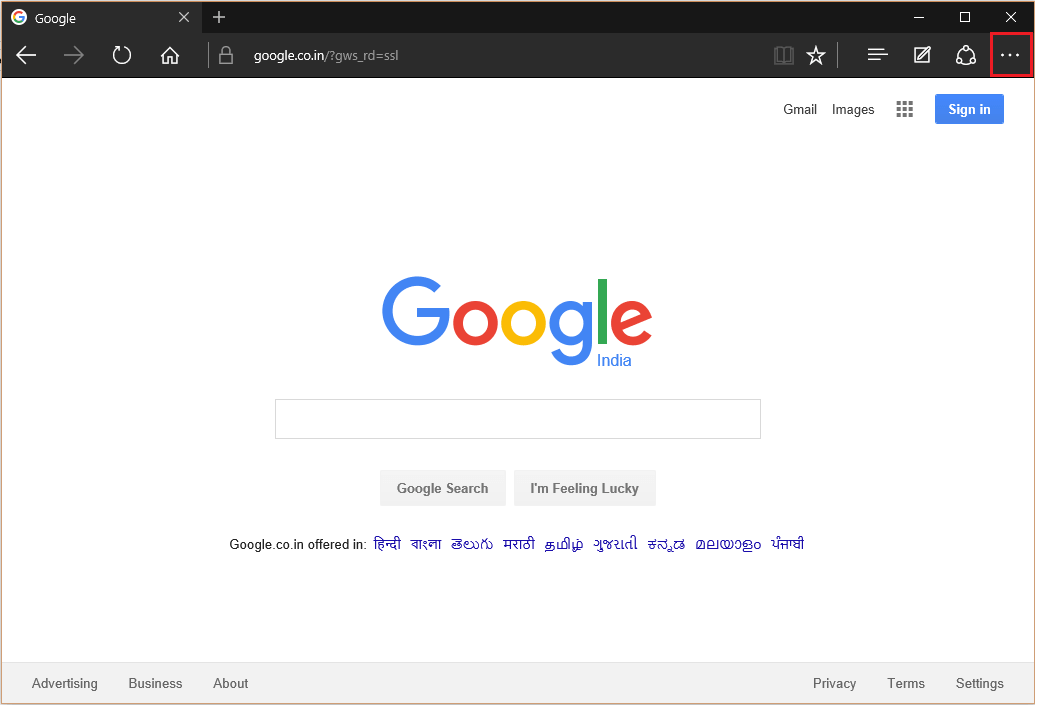Поврежденные расширения браузера вызовут эту проблему в чате Bing.
- Проблема может возникать из-за проблем с сетевым подключением, устаревших браузеров и проблем с серверами Microsoft.
- Устраните неполадки, очистив кеш браузера или установив последнюю сборку для вашего браузера.

ИксУСТАНОВИТЕ, НАЖИМАЯ НА СКАЧАТЬ ФАЙЛ
Это программное обеспечение исправит обычные компьютерные ошибки, защитит ваши файлы, сохранит вашу конфиденциальность и предотвратит отказ оборудования, а также максимально повысит производительность вашего компьютера.
За 3 простых шага вы можете исправить проблемы с ПК и удалить поврежденные файлы:
- Скачайте и установите Фортект.
- Запустите приложение, чтобы начать процесс сканирования.
- Нажмите на Начать ремонт кнопку, чтобы решить все проблемы, влияющие на конфиденциальность и производительность вашего компьютера.
- Fortect был скачан пользователем 0 читателей в этом месяце.
Bing Chat от Microsoft — это личный помощник по требованию, который понимает вопросы и отвечает на них на человеческом языке. Однако многие сообщали, что Bing Chat у них не работает.
Эта функция уже имела свою долю проблем, и мы недавно писали о Ошибка Бинга E010014 в отдельном руководстве.
Исправить эту проблему довольно просто, но прежде чем мы решим эту проблему, давайте посмотрим, что вызывает эту проблему.
Почему не работает чат Bing?
По многим причинам Bing Chat, последнее дополнение Microsoft к браузеру Edge, может не работать. Вот некоторые из причин:
- Проблемы с сетевым подключением – Bing Chat требует стабильного и быстрого подключения к Интернету для подключения к необходимым средствам и службам. Если у вас есть перегрузка сети или другие проблемы, связанные с сетью на вашем ПК, Bing Chat может не работать.
- Сервер чата Bing не работает – Во время обслуживания или простоя сервера могут возникать проблемы, препятствующие подключению Bing.
- Поврежден кеш браузера и файлы cookie – Проблема может возникнуть, если кэш и файлы cookie, хранящиеся в браузере, повреждены и влияют на производительность веб-приложения. Это также не позволяет браузеру записывать новый кеш и файлы cookie.
- Помехи от расширений браузера – Некоторые расширения браузера могут мешать работе веб-программ, в том числе Bing Chat. Они могут заблокировать маршрут связи веб-приложения, в результате чего оно будет не отвечает или зависает.
- Устаревший браузер – Запуск Bing Chat в устаревшем веб-браузере может вызвать проблемы с его функциональностью. Браузер несовместим с веб-приложением, что приводит к сбою или неработоспособности Bing Chat.
Эти факторы могут различаться на разных ПК в зависимости от обстоятельств возникновения. Тем не менее, вы можете решить проблему, выполнив шаги, описанные ниже.
Что делать, если чат Bing не работает?
Прежде чем приступать к каким-либо дополнительным действиям по устранению неполадок, мы рекомендуем вам выполнить следующие предварительные проверки:
- Закройте и снова откройте браузер.
- Проверить Состояние сервера чата Bing и Открытый статус ИИ.
- Попробуйте использовать Bing Chat в другом браузере.
- Контакт Поддержка Бинга.
- Исправить проблемы с сетью на твоем компьютере.
Если вы не можете решить проблему, воспользуйтесь приведенными ниже решениями:
1. Очистите кеш и файлы cookie браузера Microsoft Edge.
- Запустить Microsoft Edge браузере на вашем компьютере, а затем нажмите три точки открыть Меню и выберите Настройки.

- Идти к Конфиденциальность, поиск и службы с левой боковой панели.
- Нажмите на Выберите, что очистить кнопка под Очистить данные просмотра вкладка

- Установите флажок для Кэшированные изображения и файлы и куки и другие данные сайта параметры, затем щелкните значок Сейчас ясно кнопка.

- Перезапустите Microsoft Edge, чтобы проверить, устранена ли проблема с неработающим чатом Bing.
Очистка кешей и файлов cookie вашего браузера удалит поврежденные файлы, препятствующие его работе, и решит проблемы с Bing Chat.
Совет эксперта:
СПОНСОР
Некоторые проблемы с ПК трудно решить, особенно когда речь идет об отсутствующих или поврежденных системных файлах и репозиториях вашей Windows.
Обязательно используйте специальный инструмент, например Защитить, который просканирует и заменит ваши поврежденные файлы их свежими версиями из своего репозитория.
Вы можете прочитать, как исправить Microsoft Edge не открывается на Windows 11, если у вас возникли проблемы.
2. Удалить расширения браузера
- Запустить Microsoft Edge браузер и нажмите кнопку три точки в правом верхнем углу, чтобы открыть Меню. Пройди и нажми Расширения.

- Выберите из списка расширений и нажмите на Управление расширениями.

- Выключите переключатель расширения, чтобы отключить его, и проверьте, сохраняется ли ошибка.
- Повторите вышеуказанные шаги для все расширения чтобы найти причину проблемы с чатом Bing.
- После обнаружения неисправного нажмите кнопку Удалять кнопку, чтобы удалить расширения, вызывающие ошибку.

Удаление неисправных или мешающих расширений браузера Microsoft Edge не позволяет им препятствовать работе веб-приложений, таких как Bing Chat, работающих над ним.
Читать о лучшие расширения браузера Microsoft Edge для лучшего просмотра.
3. Обновите приложение Microsoft Edge
- Открой Microsoft Edge браузере на вашем компьютере, затем нажмите кнопку три точки в правом верхнем углу, чтобы открыть Меню. Выберите Помощь и обратная связь вариант с левой боковой панели.

- Нажмите на О Microsoft Edge кнопку в боковом меню. Microsoft Edge автоматически проверит наличие обновлений на О странице если таковые имеются.
- Включите переключатель для Загрузить обновление через лимитные соединения чтобы разрешить приложению загружать и устанавливать обновления.

Обновление программного обеспечения браузера Edge исправит все ошибки предыдущих версий, влияющие на Bing Chat, и устранит проблемы совместимости.
Прочитать о обновление до последней версии браузера Microsoft Edge в Windows 11 для получения более подробных инструкций.
- Лучший менеджер паролей для Edge: 7 вариантов, которые просты в использовании
- Недовольны функцией Edge? Вы сможете удалить его
4. Отключить брандмауэр Windows
- Нажмите на Начинать кнопка, тип панель управления, и нажмите Входить.
- Выберите Брандмауэр Защитника Windows вариант.
- Нажмите на Включение или отключение брандмауэра Защитника Windows вариант с левой стороны страницы.

- Перейти к Настройки частной сети и Настройки общедоступной сети, затем щелкните переключатели для Отключить брандмауэр Защитника Windows (не рекомендуется) вариант.

- Выйдите из панели управления, затем запустите Edge, чтобы проверить, работает ли Bing Chat.
Отключение Защитника Windows устранит любые помехи в работе браузера Edge. Ознакомьтесь с нашим руководством по другим способам отключить Защитник Windows если у вас возникнут какие-либо проблемы с вышеуказанными шагами.
Кроме того, вас может заинтересовать наше подробное руководство, если вы получите что-то пошло не так ошибка в Bing и пути ее решения.
Кроме того, не стесняйтесь прочитать нашу статью о том, что делать при столкновении с новый код ошибки Bing E010006 на вашем ПК.
Если у вас есть дополнительные вопросы или предложения, пожалуйста, оставьте их в разделе комментариев.
Все еще испытываете проблемы?
СПОНСОР
Если приведенные выше рекомендации не помогли решить вашу проблему, на вашем компьютере могут возникнуть более серьезные проблемы с Windows. Мы предлагаем выбрать комплексное решение, такое как Защитить для эффективного решения проблем. После установки просто нажмите кнопку Посмотреть и исправить кнопку, а затем нажмите Начать ремонт.